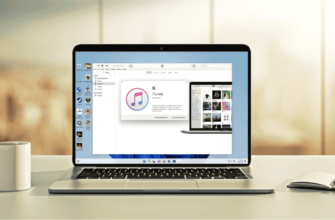Jika Anda mencoba mencari cara menggunakan Apple AirPods dengan ponsel Android, Anda datang ke tempat yang tepat. Khususnya, Apple AirPods, AirPods Pro, dan AirPods Max bukanlah headphone eksklusif iOS.
Dengan kata lain, Anda bisa mendapatkan headphone nirkabel ini tanpa harus melepaskan perangkat Android Anda. Namun, Anda harus melakukan beberapa kompromi saat menggunakan AirPods dengan perangkat pihak ketiga.

AirPods dan AirPods Pro mendukung konektivitas Bluetooth. Jadi Anda dapat menghubungkan headphone ini ke perangkat Bluetooth apa pun, termasuk ponsel Android.
Di sisi lain, Anda tidak dapat mengakses fitur-fitur canggih seperti mode transparansi dan ANC. Selain itu, Anda tidak dapat memeriksa level baterai headphone. Berdasarkan Situs web resmi Apple Anda juga tidak dapat menggunakan Siri.
Dengan semua itu, Anda akan dapat mendengarkan dan berbicara jika Anda menghubungkan AirPods ke perangkat Android Anda. Pertimbangkan model AirPods yang kompatibel dengan Android.
- 1 AirPods
- 2 AirPods
- 3 AirPods
- AirPods Pro
- AirPods Pro (generasi ke-2)
- AirPods Maks
Sebagai kesimpulan, Apple memperkenalkan AirPods Pro 2 di acara Far Out yang baru saja berakhir.
Bagaimana menghubungkan AirPods ke ponsel Android
- Buka menu pengaturan di perangkat Android Anda.
- Aktifkan Bluetooth agar perangkat Anda dapat ditemukan.
- Tekan tombol putih di bagian belakang wadah pengisi daya AirPods atau AirPods Pro.
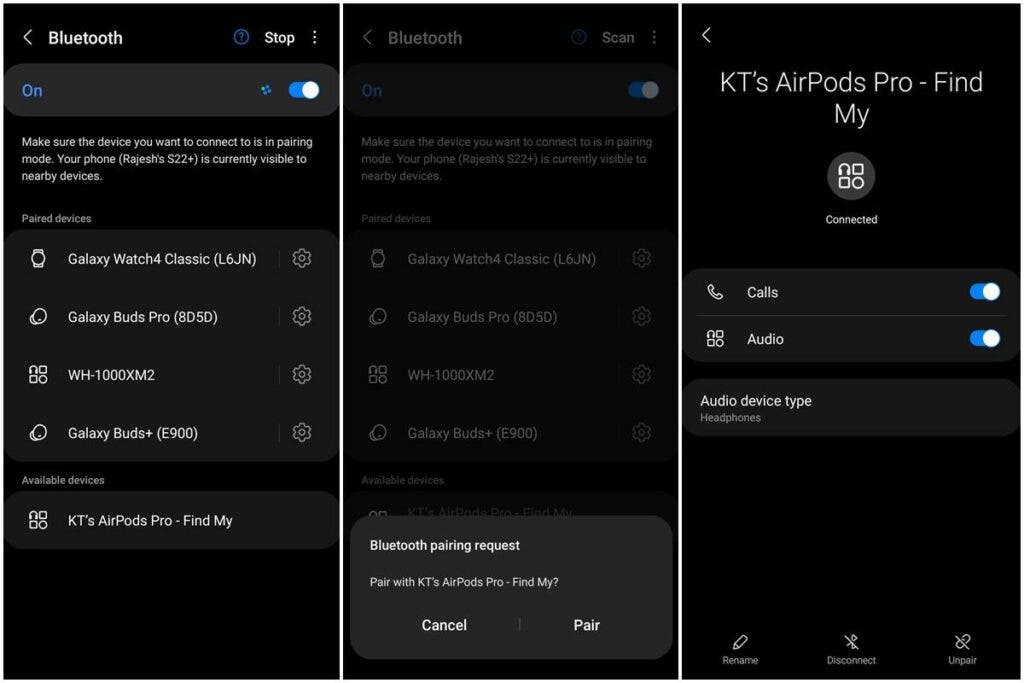
- Jika Anda menggunakan AirPods Max, keluarkan saja dari casingnya.
- AirPods akan muncul sebagai salah satu perangkat yang tersedia di menu Bluetooth ponsel Android Anda.
- Ketuk nama AirPods Anda, lalu ketuk Pasangkan saat diminta.
Ini dia. Anda sekarang telah memasangkan AirPods dengan ponsel Android Anda. Khususnya, Apple menggunakan codec AAC untuk mengalirkan audio melalui Bluetooth ke headphone.
Smartphone Android juga mendukung AAC. Namun, ada sedikit perbedaan dalam kualitas audio tergantung pada bagaimana produsen perangkat Anda menerapkan codec tersebut.
Selain itu, Anda tidak dapat melakukan streaming audio 24-bit di headphone Apple, meskipun Anda telah menyambungkannya ke iPhone.
Cara menggunakan AirPods dengan ponsel Android
Anda dapat menggunakan sensor daya di AirPods (generasi ke-3) atau AirPods Pro untuk beralih antara mode ANC dan Transparansi serta mengontrol pemutaran musik. Selain itu, Anda dapat memutar atau menjeda musik hanya dengan menekan sensornya.
Anda juga dapat melanjutkan ke lagu berikutnya dengan mengklik dua kali pada sensor. Demikian pula, Anda dapat mengetuk tiga kali sensor daya untuk memutar lagu sebelumnya.
Anda dapat menekan lama sensor gaya jika ingin beralih antara mode ANC dan Transparansi. Namun, Anda tidak dapat menyesuaikan pengaturan AirPods ini menggunakan perangkat Android Anda.

Jadi, Anda tidak bisa mengecek apakah Anda sudah berhasil mengaktifkan peredam bising menggunakan ponsel Android Anda. Selain itu, Anda tidak dapat mengontrol volume dengan AirPods.
Akibatnya, Anda harus mengontrol level volume dengan ponsel Android Anda. Namun, Anda dapat melakukan ini di iPhone dengan menelepon Siri.
Selain itu, fitur seperti peralihan perangkat otomatis dan suara surround tidak tersedia di Android. Untuk mendapatkan fitur ini, Anda perlu menghubungkan AirPods ke Mac, iPad, atau iPhone.
Fitur utama lainnya yang tidak dapat Anda akses di ponsel Android termasuk integrasi Temukan Saya. Terakhir, Anda tidak dapat mengisi daya kembali headphone Anda secara nirkabel dengan ponsel Android karena keduanya menggunakan standar pengisian daya yang berbeda.
Cara Memeriksa Level Baterai AirPods Menggunakan Ponsel Android Anda
Anda dapat memeriksa level baterai headphone Anda di iPhone dengan menanyakan Siri atau menggunakan widget baterai. Namun, aplikasi pihak ketiga bernama CAPod dapat mengatasi masalah ini.
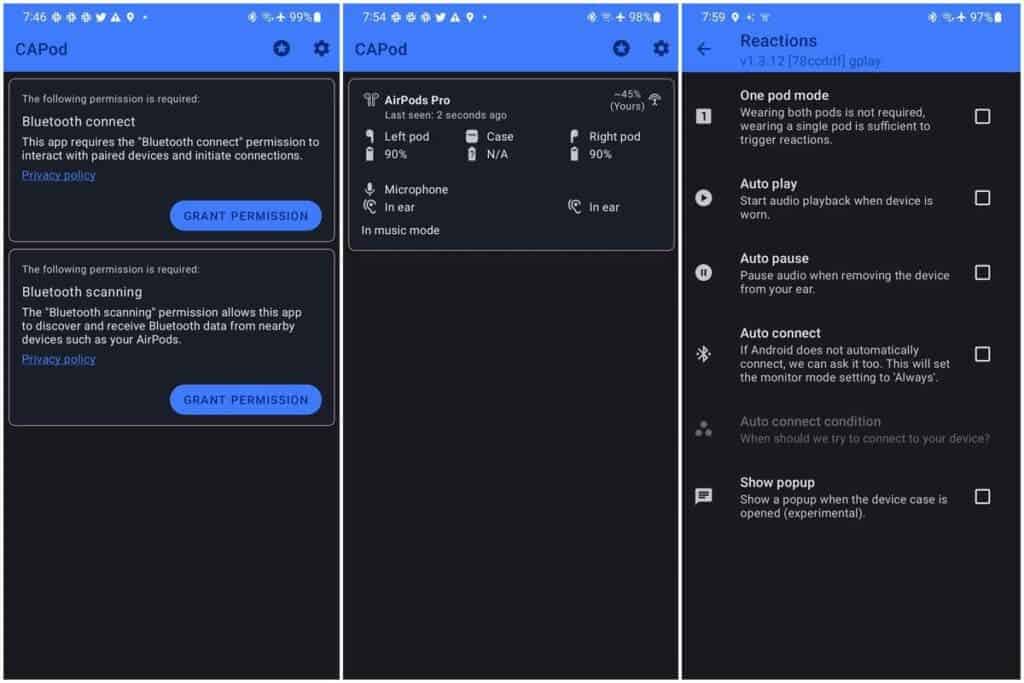
Aplikasi ini dapat menunjukkan level baterai setiap earphone dengan wadah pengisi daya. Selain itu, ini menunjukkan kekuatan koneksi. Anda dapat mengaktifkan opsi Sambung Otomatis secara manual dengan masuk ke pengaturan aplikasi ponsel Android Anda.
Jadi, Anda dapat menggunakan AirPods dengan ponsel Android Anda, tetapi pengalaman penggunanya akan sedikit mengecewakan. Anda dapat membeli Redmi Buds 3, yang dianggap sebagai versi AirPods yang lebih terjangkau.